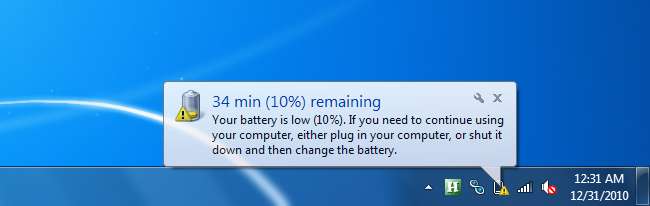
Pokud máte netbook se skutečně skvělou výdrží baterie, pravděpodobně vám ještě zbude spousta času, i když zbývá jen 10% baterie. Zde je návod, jak vyladit nastavení, aby vás upozornilo nebo přešlo do režimu spánku v rozumnější době.
Poznámka: Je zřejmé, že pokud nemáte ve svém notebooku skvělou baterii, měli byste s těmito nastaveními pravděpodobně být opatrní, jinak byste mohli přijít o data. V takovém případě by bylo lepší, kdyby se oznámení staly dříve.
Vyladění upozornění / akcí na baterii
Začnete tím, že přejdete do části Možnosti napájení z ovládacího panelu nebo snadněji kliknutím na ikonu napájení v liště a přechodem na Další možnosti napájení. Jakmile jste tam, můžete upravit aktuální tarif kliknutím na odkaz „Změnit nastavení plánu“.
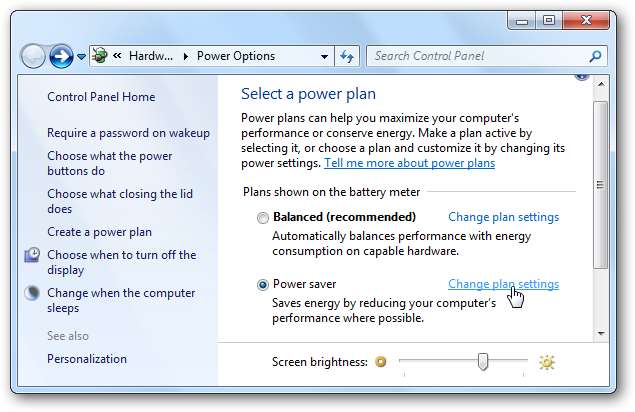
Dále budete chtít kliknout na odkaz „Změnit pokročilé nastavení napájení“ ve spodní části tohoto dialogu.

Nyní najděte možnost Baterie ve spodní části dialogového okna a rozšiřujte ji, dokud nenajdete různá nastavení pro úroveň kritické, nízké nebo rezervní baterie.
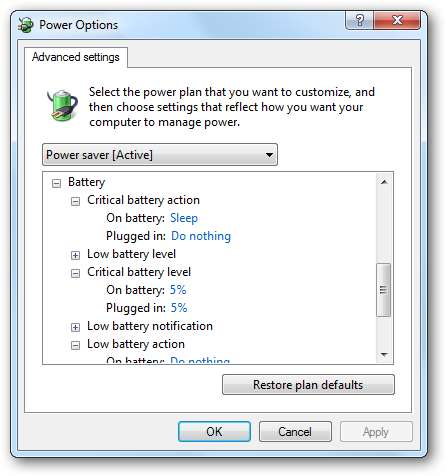
Zde fungují různé úrovně:
- Slabá baterie je první oznámení, které dostanete, obvykle s 10% zbývající výdrží baterie. V tomto okamžiku obdržíte oznámení, pokud jej nebudete chtít vypnout. Chcete-li přejít do režimu spánku, můžete změnit akci Vybitá baterie, i když by to zde zmařilo náš účel.
- Rezervní baterie je okamžik, kdy notebook začne přijímat drastická opatření, aby přestal používat extra energii, obvykle na 7%.
- Kritická baterie je okamžik, kdy váš notebook okamžitě přejde do režimu hibernace, obvykle zbývá 5%. Pokud se rozhodnete, můžete akci kritické baterie změnit na režim spánku místo na režim spánku.
Zde můžete upravit kteroukoli z úrovní a oznámení můžete dokonce úplně deaktivovat, pokud chcete.

Na svém MacBooku Air se systémem Windows 7 jsem místo toho upravil akci kritické baterie na režim spánku a trochu jsem změnil oznámení o vybití baterie. Je to hlavně proto, že mám skvělou výdrž baterie a vždy, když baterie vybije, vždy ji rychle zapojím.







